L'uso delle Tabelle pivot in Excel svolge un ruolo decisivo nell'analisi efficace dei dati e nella presentazione. Qui scoprirai come creare le tue tabelle pivot in pochi passaggi e come utilizzarle al meglio per le tue analisi dei dati.
Principali conclusioni
- Le tabelle pivot aiutano a analizzare e presentare in modo chiaro grandi quantità di dati.
- Una preparazione corretta dei tuoi dati di base e degli ordini è essenziale.
- Le tabelle pivot si adattano dinamicamente all'aggiunta di nuovi dati.
- I grafici pivot consentono di rappresentare i dati delle tabelle pivot in modo grafico.
Guida passo dopo passo
Passaggio 1: Creare la base dati corretta
Per creare una tabella pivot, è necessario avere una base dati completa. Assicurati che siano presenti tutti i titoli di colonna necessari e che non ci siano righe o celle vuote nei tuoi dati. Segmentare i tuoi dati in colonne centrali come numero ordine, fatturato, venditore, regione e prodotti aumenta l'efficienza delle tue analisi.
Passaggio 2: Convertire i dati in una tabella
Uno dei migliori metodi per assicurarti che la tua tabella pivot rimanga sempre aggiornata è convertire i tuoi dati in una tabella di Excel. Seleziona l'intera riga di dati e premi "Ctrl + T". La tabella verrà rilevata automaticamente e potrai assegnarle un nome. Questa conversione semplifica la modifica e l'aggiornamento successivi.
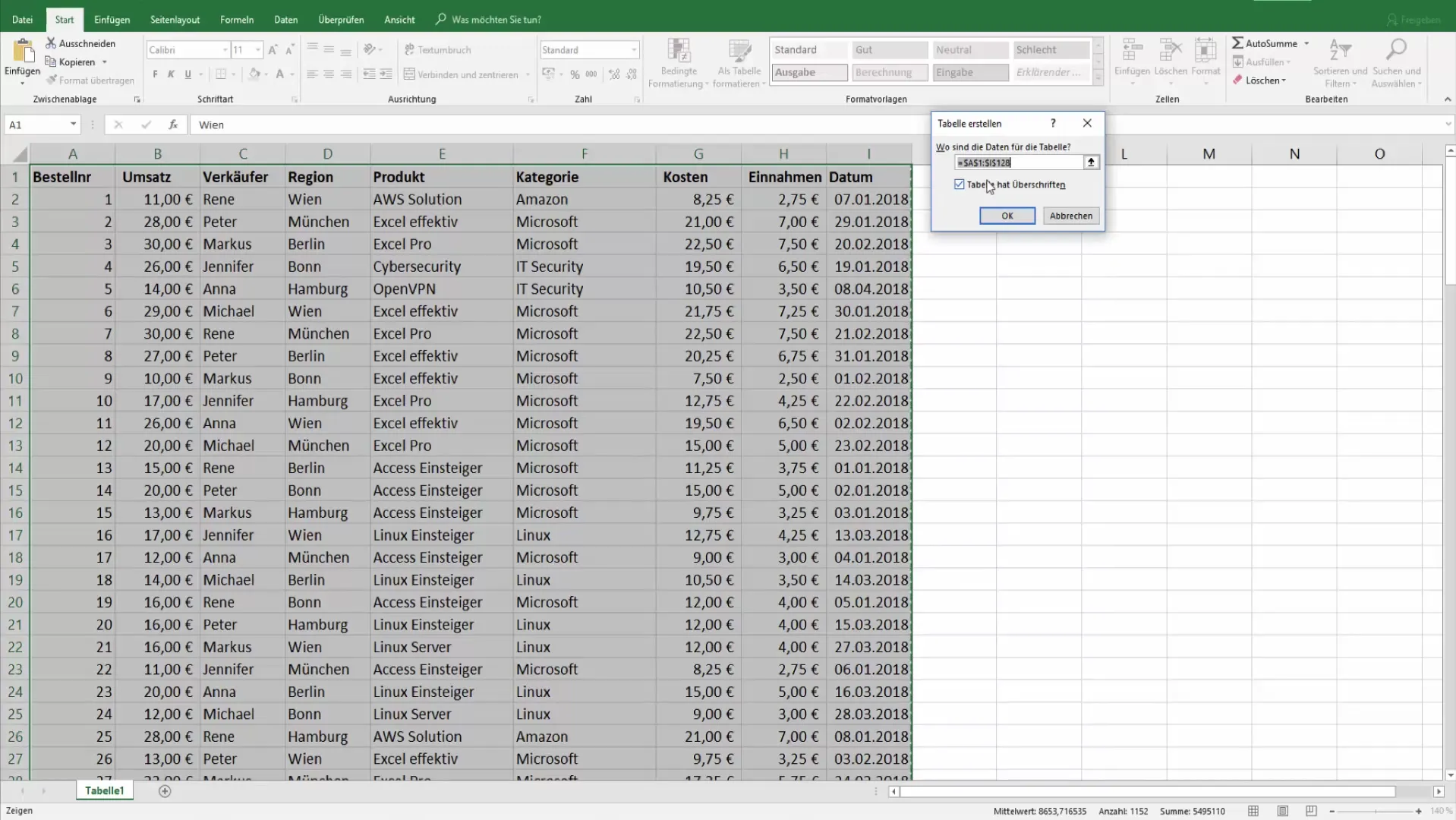
Passaggio 3: Creare la tabella pivot
Ora che hai convertito i tuoi dati in una tabella, puoi iniziare a creare la tabella pivot. Vai su "Inserisci" e seleziona "Tabella pivot". Puoi scegliere se posizionare la tabella pivot in un nuovo foglio di lavoro o in uno esistente. Ti consiglio di inserirla in un nuovo foglio di lavoro per una migliore visione d'insieme.
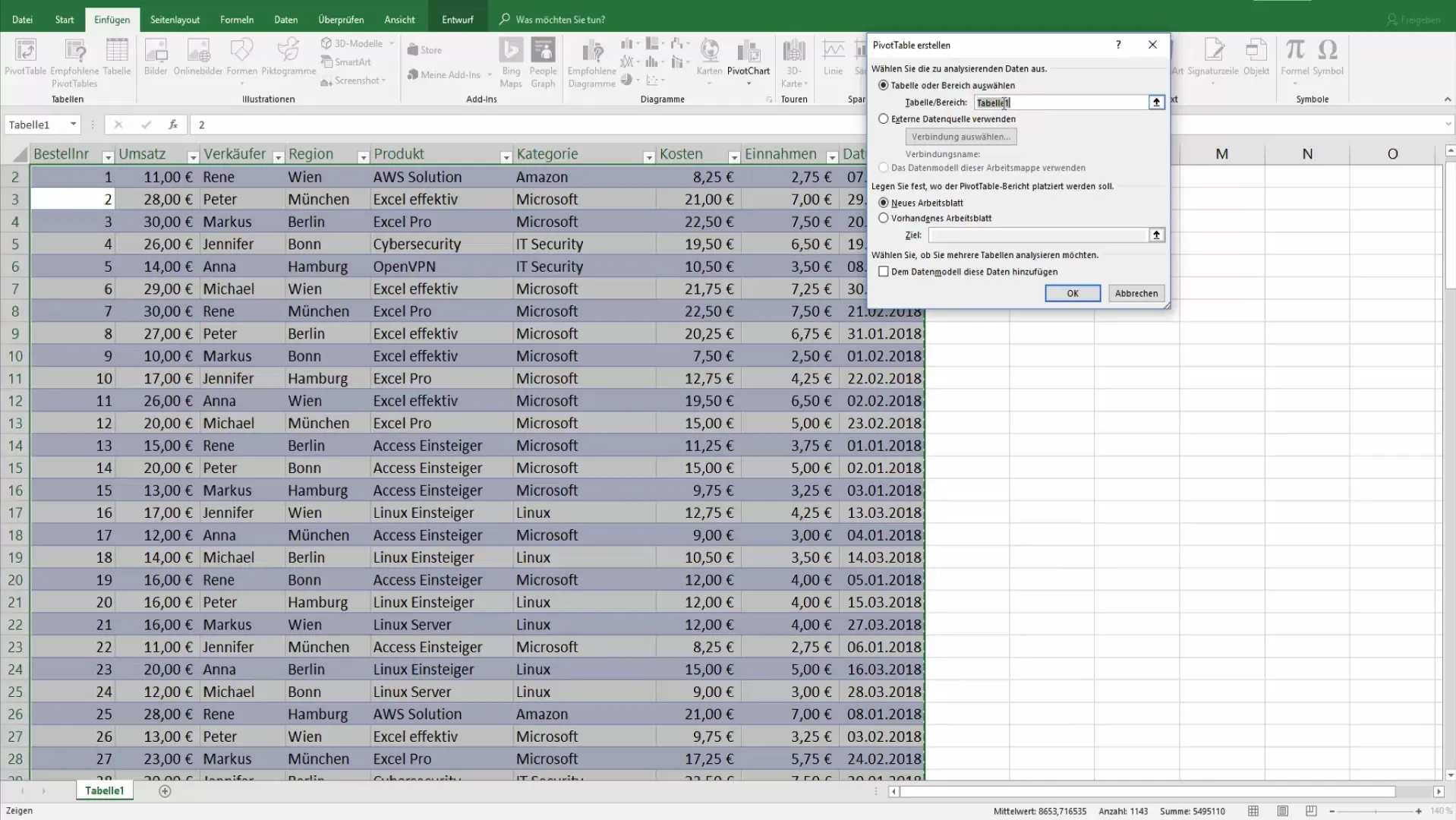
Passaggio 4: Personalizzare i campi pivot
Una volta creata la tabella pivot, si aprirà un'area a destra dello schermo in cui potrai vedere i diversi campi della tua tabella. Qui puoi trascinare e rilasciare i campi per ottenere la visualizzazione desiderata dei tuoi dati. Ad esempio, trascina "Venditore" nell'area delle righe per elencare i fatturati per venditore.
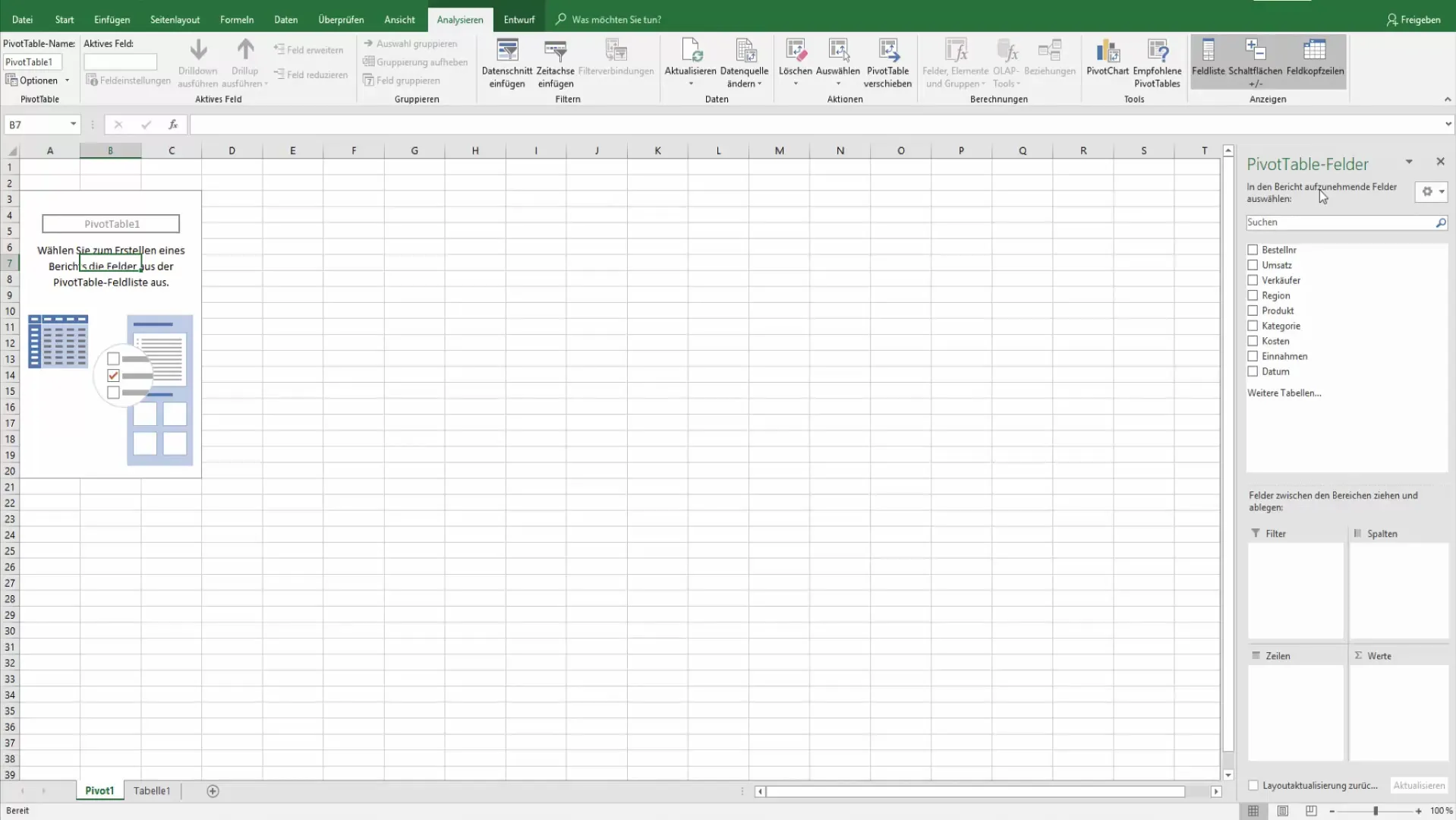
Passaggio 5: Aggiungere valori e analizzare
Per visualizzare i fatturati nella tabella pivot, trascina il campo del fatturato nell'area dei valori. Excel sommerà automaticamente i fatturati per ogni venditore. Puoi sempre tornare indietro e personalizzare i campi per ottenere diverse prospettive sui tuoi dati.
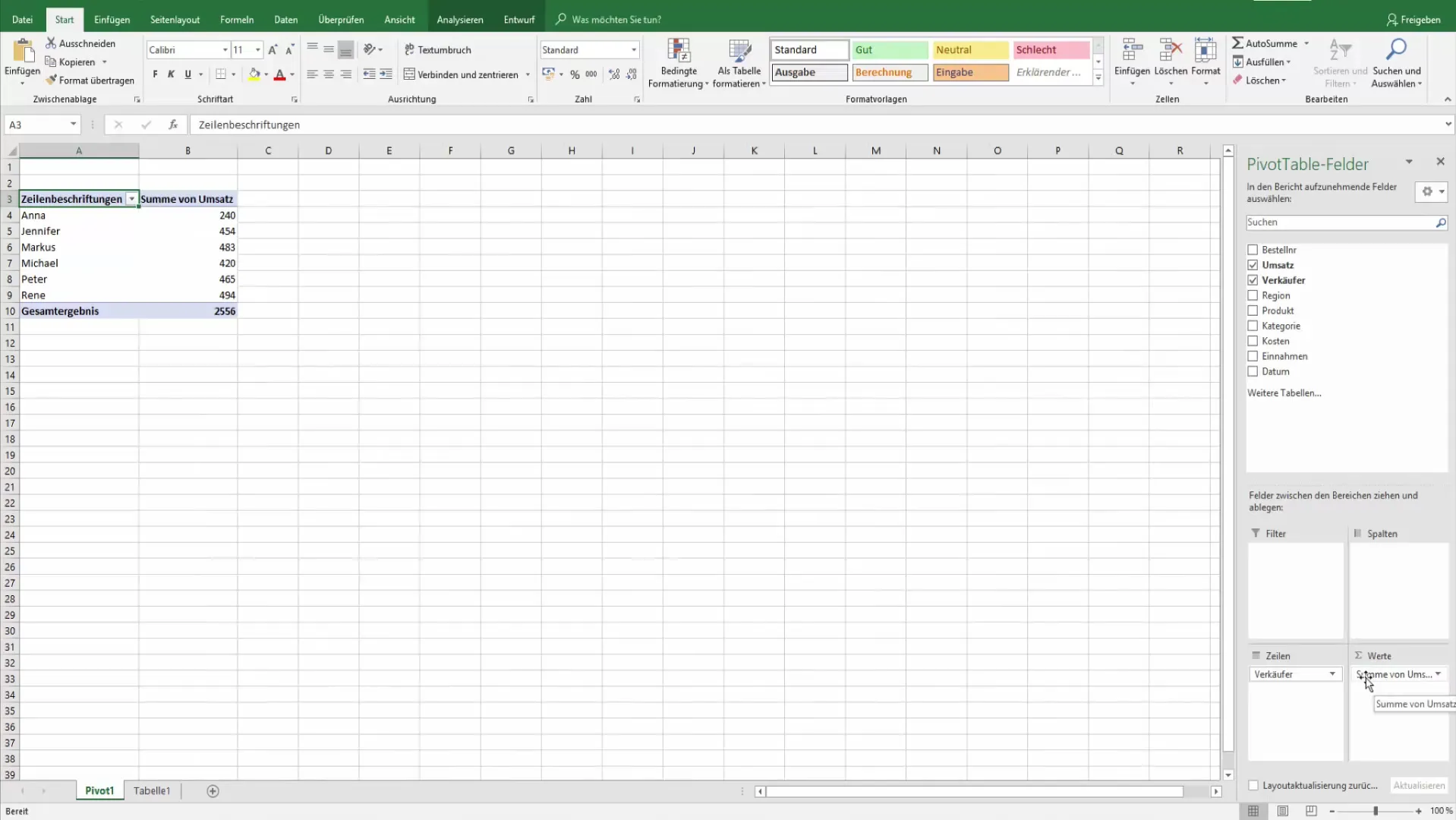
Passaggio 6: Apportare modifiche e progettare il layout
Dopo aver creato la tabella pivot, puoi personalizzare il layout secondo le tue preferenze. Fai clic sulla scheda "Analisi tabella pivot" e qui puoi impostare diverse opzioni per il layout e il design al fine di migliorarne la chiarezza. Questo include l'aggiunta di opzioni di filtro o la modifica della formattazione.
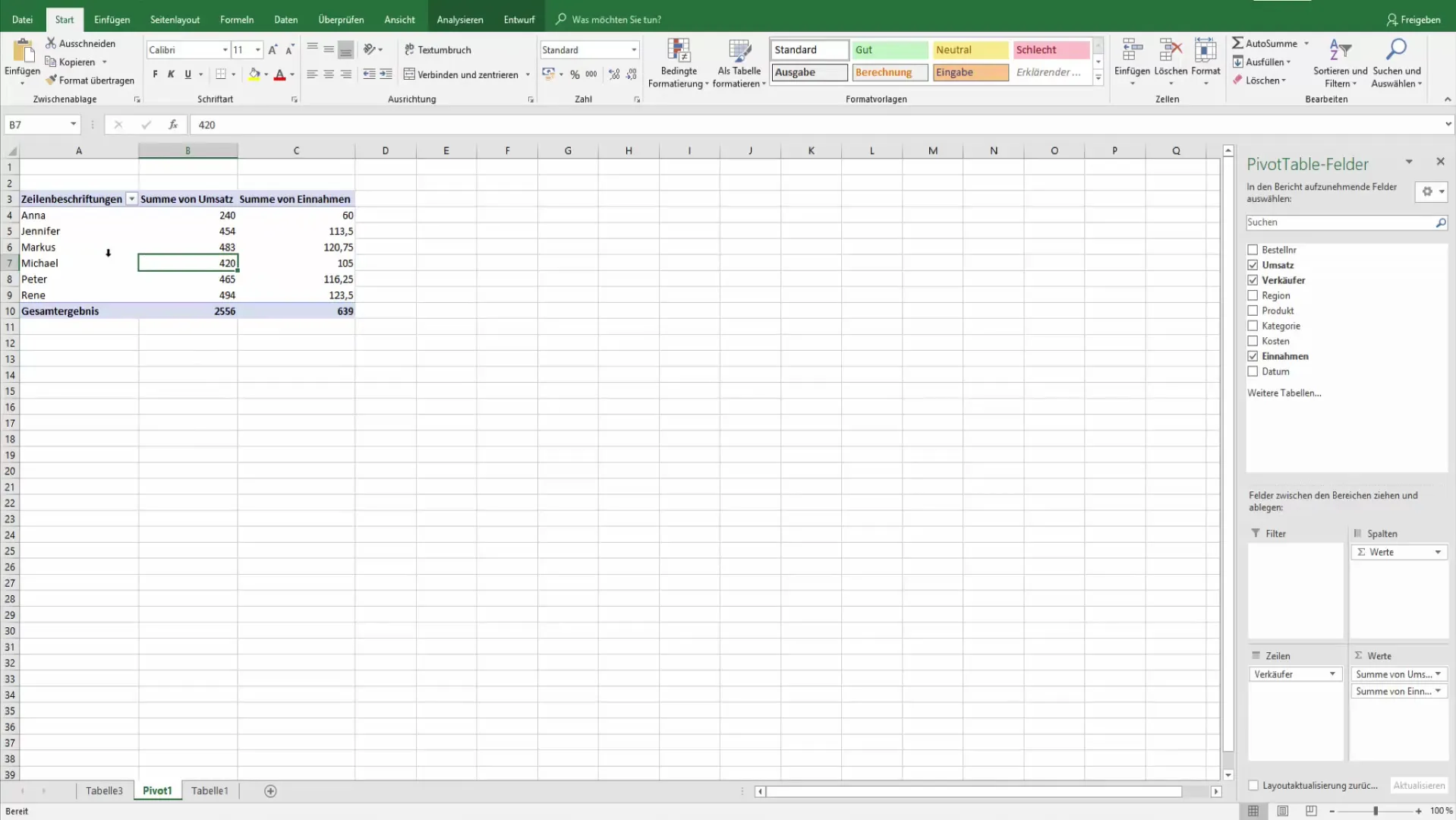
Passaggio 7: Creare un grafico pivot
Se desideri rappresentare graficamente i tuoi dati, puoi creare anche un grafico pivot. Scegli semplicemente all'interno della tua tabella pivot l'opzione "Grafico pivot". Otterrai così una rappresentazione visuale dei dati analizzati, che faciliterà notevolmente la presentazione.
Passaggio 8: Aggiornare i dati
Nel caso in cui vengano aggiunti nuovi dati, è necessario aggiornare la tabella pivot. Clicca su "Analisi tabella pivot" e seleziona "Aggiornare". Questo assicura che tutte le nuove informazioni o modifiche vengano integrate nella tua analisi.
Riepilogo
L'uso delle tabelle pivot ti offre un potente metodo per valutare e presentare grandi quantità di dati. Con i passaggi descritti potrai lavorare in modo efficiente e non solo analizzare i tuoi dati, ma anche presentarli in modo comprensibile.
Domande frequenti
Quali sono i passaggi fondamentali per creare una tabella pivot?I passaggi fondamentali sono: preparare i dati, convertire i dati in una tabella, creare una tabella pivot, personalizzare i campi e aggiungere valori.
Come posso assicurarmi che i miei dati rimangano aggiornati?Converti i tuoi dati in una tabella in modo che i nuovi inserimenti vengano automaticamente incorporati nella tabella pivot.
Posso creare grafici dalle tabelle pivot?Sì, puoi creare grafici pivot per visualizzare graficamente i tuoi dati.
Come posso aggiornare la mia tabella pivot?Clicca sulla tabella pivot e seleziona l'opzione "Aggiornare" nella scheda "Analisi tabella pivot".


